Để có màu sắc chuẩn nhất không có nghĩa bạn sẽ phải bỏ tiền vào màn hình chất lượng nhất, bạn còn cần phải chỉnh màu sao cho chuẩn với thực tế.Vậy làm thế nào để chỉnh màu cho màn hình thuẩn nhất? Bài viết này sẽ giúp bạn tìm hiểu vấn đề trên sao cho đúng chuẩn mực nhất. Hãy cùng tìm hiểu cùng Hoàng Hà PC nhé.
I. Các yếu tố ảnh hưởng đến màu sắc trên màn hình
Độ phân giải và tần số quét
- Độ phân giải ảnh hưởng đến độ chi tiết và sắc nét của hình ảnh. Màn hình có độ phân giải cao (như 4K) thường cho phép hiển thị màu sắc sống động và chi tiết hơn.
- Tần số quét (refresh rate) cũng đóng vai trò trong việc tái tạo hình ảnh mượt mà. Dù không trực tiếp ảnh hưởng đến màu sắc, màn hình có tần số quét cao (120Hz trở lên) sẽ giúp giảm thiểu hiện tượng giật hình, đặc biệt trong video và game.
Loại màn hình (IPS, TN, VA, OLED)
- Màn hình IPS: Có khả năng hiển thị màu sắc tốt nhất với góc nhìn rộng. Phù hợp cho công việc chỉnh sửa hình ảnh và thiết kế.
- Màn hình TN: Có tần số quét cao nhưng màu sắc không chính xác bằng màn hình IPS hoặc OLED. Thích hợp cho chơi game tốc độ cao.
- Màn hình VA: Độ tương phản cao, hiển thị tốt hơn màn hình TN nhưng vẫn kém IPS và OLED về màu sắc.
- Màn hình OLED: Cho màu sắc rực rỡ và độ tương phản tuyệt đối, nhưng có giá cao và nguy cơ bị burn-in.
Góc nhìn
Khi nhìn từ các góc độ khác nhau, màn hình có thể hiển thị màu sắc khác nhau. Để đảm bảo độ chính xác, nên ngồi trực diện màn hình trong quá trình chỉnh màu.
II. Vì sao cần chỉnh màu cho màn hình máy tính?
Đối với thời đại công nghệ 4.0 như ngày nay, máy tính là công cụ không thể thiếu trong cuộc sống. Nhờ có máy tính, con người có thể giải trí, có thêm kiến thức và làm việc hiệu quả hơn. Tuy nhiên, để khai thác tối đa các tính năng của máy tính thì người dùng hãy tự điều chỉnh một số tính năng để trở thành người sử dụng thông minh.
Máy tính sử dụng một thời gian dài thường bị mất màu ban đầu, có xu hướng tối màu hơn. Thế nhưng, bạn lại không rõ nguyên nhân tại sao máy bị chuyển màu nên tự ý chỉnh màu dẫn đến hiệu ứng sai lệch. Điều này tạo ra màu sắc không đúng về hình ảnh có trong máy tính.

Nhiều người quan tâm vấn đề chỉnh màu màn hình máy tính
Đặc biệt, dân chuyên thiết kế đồ họa hay photoshop ảnh thì cần lưu tâm vấn đề này. Bởi vì nếu máy tính của bạn không còn màu sắc ban đầu thì hình ảnh chuyển file sang thiết bị khác chắc chắn sẽ bị đổi màu.
Ví dụ: Thiết bị của bạn có màn hình tối màu, mẫu ảnh trong máy bjn sau khi xuất sang thiết bị khác sẽ có màu tươi hơn. Thậm chí màu sắc chói lóa.
Ngoài ra, một số loại máy tính mới mua về cũng chưa chắc đang sở hữu màu sắc chuẩn. Lý do vì nhiều thương hiệu máy tính có chất lượng kém thường có hiệu ứng màu kém trung thực. Bởi vậy, để đem lại màu sắc chân thật nhất thì người dùng đừng bỏ qua thao tác chỉnh màu cho màn hình máy tính. Đặc biệt, cách chỉnh màu tương đối đơn giản và dễ hiểu.
==> Xem thêm: Màn Hình Máy Tính chính hãng Dell, HP, Acer, AOC, Asus, LG,... đầy đủ kích cỡ, độ phân giải.
III. Cách chỉnh màu cho màn hình máy tính
Màn hình máy tính có màu sắc đạt chuẩn giúp bạn chỉnh ảnh dễ dàng hơn. Bên cạnh đó, các chỉ số ở màn hình này cũng giúp người dùng đỡ mỏi hoặc nhức mắt khi sử dụng máy trong khoảng thời gian dài.
Để sở hữu một chiếc máy tính có màu sắc màn hình chuẩn chất lượng thì bạn cần thực hiện một số công thức chỉnh sửa sau. Nó khá đơn giản mà bạn có thể thực hiện ngay tại nhà để đảm bảo chất lượng màu tại màn hình.
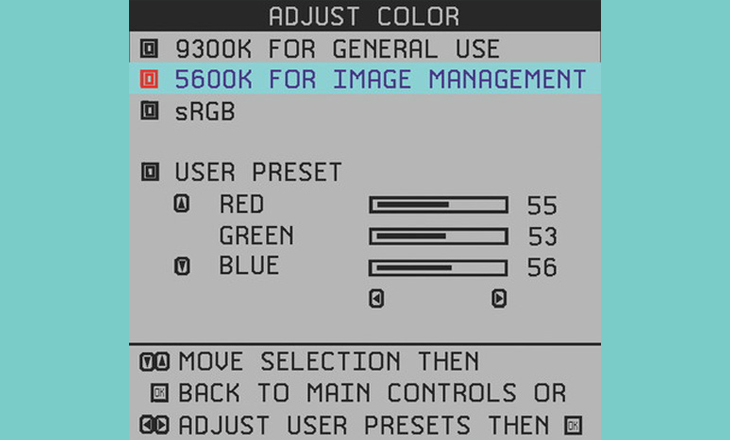
Cách chỉnh màu màn hình máy tính chuẩn nhất
Chỉnh nhiệt độ chỉnh màu cho màn hình chuẩn
Hiện nay, hầu hết các thiết bị máy tính khi vừa sản xuất đều có nhiệt độ màu khoảng 9300K. Chỉ số này thể hiện màn hình thiên về màu xanh. Theo nghiên cứu, màu sắc tiêu chuẩn của màn hình “ấm” sẽ giúp bạn dễ quan sát và chân thật hơn. Để chỉnh màu “ấm” bạn cần điều chỉnh về nhiệt độ là 6500K.
Thông qua nút bấm trên màn hình, bạn có thể chỉnh màu dễ dàng. Thông thường, mọi người hay chỉnh nhiệt độ màu trong mục color\image settings.
==> Xem thêm: Ổ Cứng HDD Chính Hãng, Giá Rẻ, Bảo Hành lên tới 5 năm
Chỉnh độ tương phản và độ sáng màn hình
Độ sáng và độ tương phản là một trong những yếu tố hàng đầu ảnh hưởng đến chất lượng hình ảnh. Bởi vì nếu màn hình quá tối sẽ gây ra tình trạng các màu tối chuyển sang ngưỡng màu đen. Ngược lại, nếu màn hình sáng quá thì có thể xuất hiện màu trắng ở các tông màu sáng hơn. Điều này khiến bạn không thể nhận ra màu sắc thực tế của từng sự vật, hình ảnh.
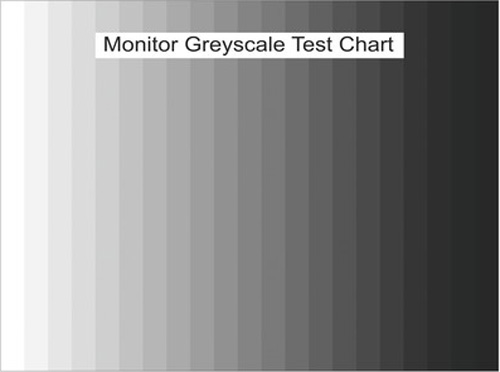
Hình ảnh biểu thị 21 sắc thái màu sắc trong một tông màu
Để đem lại màu sắc chuẩn nhất, bạn có thể tham khảo cách chỉnh độ sáng và độ tương phản như sau: Chọn mục Display => Ấn vào Change resolution => Lựa chọn độ phân giải “Native”, sau đó bạn sẽ thấy bên cạnh là độ phân giải mặc định của màn hình. Lưu ý đây là cách chỉnh màu cho máy Nvidia Control Panel.
Hiệu chỉnh Gamma cho máy tính
Các màu ở quãng giữa của màn hình bị ảnh hưởng bởi chỉ số Gamma. Ví dụ khi chỉnh màu xám, nếu Gamma quá cao sẽ dẫn đến màu hiển thị tương tự màu đen. Ngược lại, Gamma thấp sẽ xuất hiện màu hiển thị gần giống như màu trắng. Cách điều chỉnh Gamma ở giữa là sử dụng một hình tròn ở giữa hình vuông màu đen.

Hiệu chỉnh Gamma cho máy tính thế nào?
Mục đích của thao tác chỉnh sửa này là làm cho một nửa hình tròn chuyển sang màu đen và không thể nhìn rõ. Nửa còn lại của hình tròn vẫn có thể quan sát được.
Bên cạnh việc chỉnh sửa Gamma chung cho 3 màu chính: lục, đỏ, lam thì bạn có thể điều chỉnh màu riêng biệt. Bạn sử dụng các tính năng chỉnh màu có sẵn trong máy hoặc thông qua ứng dụng driver. Tuy nhiên, bạn cần sử dụng biểu đồ 3 màu riêng biệt thay cho biểu đồ đen trắng.
IV. Kết luận
Trên đây là mọi thông tin về chỉnh màu cho màn hình máy tính chuẩn nhất. Để sở hữu chiếc máy tính có màu sắc màn hình dễ nhìn và đạt hiệu quả sử dụng cao thì bạn hãy đọc kỹ những chia sẻ trên. Hãy truy cập vào trang web https://hoanghapc.vn/ để có thêm thông tin hay nhất liên quan đến chỉnh sửa màu sắc màn hình máy tính.
==> Xem thêm: SSD, Ổ Cứng SSD Chính Hãng Giá Rẻ, Load Dữ Liệu Siêu Nhanh